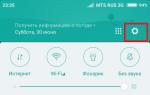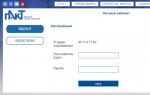Как удалить все группы фейсбук. Как удалить группу и бизнес страницу в Facebook. Очищаем группу от участников
У пользователей Facebook периодически возникают вопросы в отношении различных функций и возможностей этой социальной сети. Давайте для начала разберем самые простые функции и операции, к примеру, выясним как можно удалить группу в Фейсбук.
Удаление группы
Чтобы произвести любую операцию в социальной сети, необходимо быть зарегистрированным в ней, то есть быть пользователем Facebook . Для того, чтобы выйти из ненужной вам группы, даже созданной вами (а на это может быть масса различных причин), необходимо сделать следующее:
- На главной странице Фейсбук находим слева раздел «Группы» и заходим в него;
- Высвечивается окно с группами, но не только теми, которые создали именно вы. Здесь весь перечень сообществ ваших друзей и те общества, которые рекомендует сама система социальной сети. Выбираем раздел «Ваши группы»;

- На экране появляется список сообществ, которыми управляете именно вы. Выбираете ту, которую хотите утилизировать, нажимаете на неё;

- Нажимаете на иконку - «участники», где начинаете “чистить” список присоединившихся к вашему сообществу. Потому как для удаления группы необходимо, чтобы в нём не было ни одного участника, кроме администратора, то есть вас;

- Удаляете каждого из участников, нажав для этого значок шестеренки справа от их фото, и выбираете функцию - «Исключить из группы»;

- Каждое своё действие обязательно нужно подтверждать, а изменения - сохранять;

- Последний, кого вы будете «изгонять» из сообщества, будете вы сами - администратор, создавший это общество. Процесс удаления самого себя, ничем не отличается от удаления другого участника, поэтому действуете всё так же: значок шестеренки и функция «Выйти из группы». Подтверждаете, что действительно хотите выйти из группы и избавиться от неё полностью, нажав подтвердительный вариант справа;



- Справа под фото сообщества находим раздел - «покинуть группу». С нажатием этой кнопки вы перестанете быть её участником.

Наступает такой момент, когда надоедает всё то, что находится у себя на странице. Хочется полностью избавиться от всего старого, чтобы обновить профиль на все 100 процентов. Для этого вам необходимо удалить все сообщения в виде диалогов, потому что таким образом этот процесс будет производиться быстрее; потом избавиться от своих видео, фото, альбомов, групп и всего остального. Не упуская из виду также аудиозаписи и прочее.
Представьте, сколько времени вы потеряете, чтобы удалять все файлы по одному. Именно поэтому для экономии ваших сил, нервов и времени создали специальные программы, которые справятся со всем этим всего за несколько секунд.
Для того, чтобы почистить свой профиль быстро, необходимо найти такую программу, скачать её, а потом установить. Это только на словах кажется долгим процессом, на деле - всё происходит очень быстро - в пару кликов мышкой.
 Итак, программа установлена, вам осталось только зайти на страницу, выбрать тот раздел профиля, который хотите почистить, и нажать на количество этих файлов, к примеру, аудиозаписей. Когда вы нажмёте туда, высветится функция - «удалить всё», нажав которую вы избавитесь от всех песенок на странице. Таким же образом можно удалить и все диалоги, видео, записи на стене и т.д.
Итак, программа установлена, вам осталось только зайти на страницу, выбрать тот раздел профиля, который хотите почистить, и нажать на количество этих файлов, к примеру, аудиозаписей. Когда вы нажмёте туда, высветится функция - «удалить всё», нажав которую вы избавитесь от всех песенок на странице. Таким же образом можно удалить и все диалоги, видео, записи на стене и т.д.
Несмотря на растущую популярность , порой возникает необходимость сообщество удалить. Явным способом удалить группу у вас не получится. Разработчики не предусмотрели возможности уничтожения групп одним кликом мыши.
Спросите, так можно ли удалить группу в Facebook? Да, можно, но придется немного потрудиться. Вам нужно будет удалить все данные из нее: участников, стену – в общем все записи.
Выгоняем участников сообщества
Сейчас я вам расскажу, как удалить группу в Facebook, которую создал самостоятельно. Сложность выполнения задачи зависит лишь от объема наполненности вашего сообщества.
Итак, повторяем за мной такие действия:
- Заходим на свою страничку в социальной сети. Логично предположить, что раз уж мы говорим об удалении сообщества, то вы уже в сети. Вводим свои данные в соответствующие поля.
- На своей страничке переходим к блоку «группы» и выбираем вашу собственную. Примечание: не ту, в которой вы состоите, а именно ту, которую вы создали сами. Почему-то не все это понимают, и начинают пытаться удалить данные из чужой группы. В некоторых случаях это не возможно, а в некоторых это приводит к блокировке пользователя.

- Войдя в свою группу, необходимо найти раздел «действия», расположенный сверху в меню. Кликните по разделу, а затем по ссылке просмотра отметок «мне нравится».

- Теперь от вас потребуется долгая и кропотливая работа по удалению каждого без исключения участника сообщества. Для этого рядом с именем человека находим значок шестеренки и кликаем по нему. В открывшемся меню выбираем «удалить».

 К сожалению, чем больше участников, тем дольше придется выполнять монотонную однообразную работу. Как удалить группу в Facebook, в которой более тысяч участников? К сожалению, также по одному человеку. Как бы печально это не звучало, но, увы — другого выхода нет.
К сожалению, чем больше участников, тем дольше придется выполнять монотонную однообразную работу. Как удалить группу в Facebook, в которой более тысяч участников? К сожалению, также по одному человеку. Как бы печально это не звучало, но, увы — другого выхода нет. - После удаления абсолютно всех участников сообщества, наступает «ответственный момент» — удаления главного администратора, то есть вас. Но, кроме того, еще потребуется посетить раздел сообщества «роли страницы» и нажать синий крестик для удаления.

Важно! Если удалить себя до полной чистки рядов сообщества, то оно не удалится, а перейдет в руки оставшихся участников. То есть после вашего удаления любой участник сможет вносить изменения (любого рода).
- Сайт предложит вам подтвердить свое решение. Жмем «сохранить» и отныне сообщества не существует.

Таким образом, мы с вами выяснили, как удалить свою группу в Facebook. Как видите, операция оказалась абсолютно не сложной. Единственный недостаток – необходимость удаления каждого члена в отдельности.
Если желаете, можете также посмотреть видео, как удалить группу в Facebook.
Итак, теперь вы знаете, как удалить вашу группу (о том, как удалить свою страницу вы можете прочесть ). Надеюсь, эта информация была полезной для вас. Всем удачи!
Здравствуйте, дорогие гости и читатели блога сайт. Помните статью о том, ?
Ну соответственно зная это, решил написать статью о ее удалении. Всем известно, что масса людей посещают социальную сеть, для того, чтоб создать свое сообщество, группу, либо официальную страницу.
Порой случаются моменты, что появляется необходимость в их удалении.
А это бывает на много сложней, чем создать, по причине того, что в фэйсбук имеется кнопка «Создать группу», но отсутствует кнопка «Удалить группу». Но это совершенно не означает, что «Все пропало».
Как говорилось выше, найти кнопку «Удалить группу» не удастся.
Разработчики данной сети на славу потрудились, чтоб пользователи оставались и вели свои группы. Частенько, у них это получается, но как правило, админы в простую делают удаление подписчиков и материала из группы.
Но все же имеется на фэйсбук вариант, которым возможно стереть группу на верочку и на всегда решить этот вопрос, ведь обыкновенное удаление пользователей этого мало. Нужно делать все верно и последовательно.
Чистим группу от подписчиков.
Чистим группу от подписчиков. Для начала загляните в нее и найдите пункт «Действия», который будет показываться в меню сверху, далее кликните на ссылочку «Смотреть отметки «Мне нравится»».
После чего необходимо настроиться к продолжительной и монотонной работе, дабы объем, будет полностью исчисляться от числа подписчиков удаляемой группы.
Ну если там их больше ста, скажем, супер круто. А если 1000, работы непочатый край, на сутки не отходя от монитора). Ведь каждый подписчик будет удален в рукопашку.
 Так вот, близко к имени вы обнаружите иконочку с видом «колеса», на нее нужно клацнуть и отметить пункт «Удалить». Вслед за этим, система поинтересуется у вас о том, удалить, или нет?
Так вот, близко к имени вы обнаружите иконочку с видом «колеса», на нее нужно клацнуть и отметить пункт «Удалить». Вслед за этим, система поинтересуется у вас о том, удалить, или нет?
Кликните «Подтвердить», ну и вот, готово. Подписчик будет удален. Это необходимо делать с каждым, кроме админа.
 Очень важным моментом является то, что админа необходимо удалить в последнюю очередь. Ведь дабы удалить админа, то группа будет неуправляемой и вам будет проблематично удалять подписчиков, которым на автомате от системы будет приходить предложение стать у руля в группе, т.е. админом.
Очень важным моментом является то, что админа необходимо удалить в последнюю очередь. Ведь дабы удалить админа, то группа будет неуправляемой и вам будет проблематично удалять подписчиков, которым на автомате от системы будет приходить предложение стать у руля в группе, т.е. админом.
Вам это надо? Поэтому неукоснительно придерживаемся плана и удаляем админа в последнюю очередь.
Как же убрать админа группы?
Дабы закончить начатое дело удаления группы вам, как админу необходимо ее оставить в покое, т. е покидаем ее последним.
Имеется еще вариант для удаления группы, меню сверху, пункт «Настройки», кликните на него, перейдите в раздел «Роли страницы», там нужно отыскать себя и клацнуть на крестик, он будет означать удаление.
 Вы нажали на кнопочку «Удалить сообщество», все ее нет в истории этой соц. сети.
Вы нажали на кнопочку «Удалить сообщество», все ее нет в истории этой соц. сети.
Вслед за этим нужно дать подтверждение на свои действия и все, вас больше нет в группе.
Ну и на конец появляется кнопочка «Удалить группу», которую вы не могли найти изначально.
 Думаю, понятно объяснил) о да чуть не забыл, если в группе есть другие админы их тоже необходимо удалить вперед, ну и соответственно себя в последнюю очередь.
Думаю, понятно объяснил) о да чуть не забыл, если в группе есть другие админы их тоже необходимо удалить вперед, ну и соответственно себя в последнюю очередь.
А то придется обратиться уже к ним, чтоб удалили.
Пользуясь случаем, хочу напомнить вам о том, что есть замечательные сервисы для любой раскрутки и накрутки, это:
prospero | sociate | socialtools
Вот как бы и окончание статейки моей, но хочу заметить, что статья про удаление группы в одноклассниках не менее интересна!
Если вы ранее создали какое-нибудь сообщество, а через некоторое время у вас возникла необходимость его удалить, то в социальной сети Фейсбук это можно осуществить. Правда, для этого нужно приложить немного усилий, так как кнопки «Удалить группу» попросту нет. Разберемся во всем по порядку.
Если вы являетесь создателем определенной группы, значит, по умолчанию у вас есть права администратора, которые понадобятся для того, чтобы прекратить существование необходимой страницы. Процесс удаления можно разделить на несколько шагов, которые мы по очереди рассмотрим.
Шаг 1: Подготовка к удалению
Естественно, в первую очередь вам необходимо зайти на свою личную страницу, с которой вы создавали группу или являетесь там администратором. На главной странице Фейсбук введите логин и пароль, после чего осуществите вход.

Теперь откроется страница с вашим профилем. В левой части находится раздел «Группы» , куда вам необходимо перейти.

Перейдите с вкладки «Интересное» на «Группы» , чтобы увидеть список сообществ, в которых вы состоите. Найдите необходимую страницу и перейдите на нее, чтобы начать процедуру удаления.

Шаг 2: Перевод сообщества в статус секретного
Следующим шагом вам необходимо нажать на значок в форме многоточия, чтобы открыть дополнительные возможности управления. В данном списке вам необходимо выбрать «Редактировать настройки группы» .

Теперь во всем списке вы ищете раздел «Конфиденциальность» и выбираете «Изменить настройки» .

Далее вам необходимо выбрать пункт «Секретная группа» . Таким образом, найти и просматривать данное сообщество смогут только его участники, а вступление будет доступно только по приглашению администратора. Это необходимо сделать, чтобы никто больше не смог найти эту страницу в дальнейшем.

Подтвердите свое действие, чтобы изменения вступили в силу. Теперь можно переходить к следующему шагу.
Шаг 3: Удаление участников
После перевода группы в статус секретной можно приступить к удалению участников. К сожалению, нет возможности удалить всех сразу, придется проворачивать данную процедуру с каждым. Перейдите в раздел «Участники» , чтобы начать удаление.

Выберете необходимого человека и нажмите на шестеренку возле него.

Выберете пункт «Исключить из группы» и подтвердите свое действие. После удаления всех участников, в последнюю очередь исключите себя.

Если вы являетесь последним участником, то ваш уход из сообщества автоматически удалит его.

Обратите внимание, если вы просто покинете группу, то она не удалится, поскольку там останутся еще участники, даже если нет администраторов. Просто через некоторое время позиция администратора будет предлагаться остальным активным участникам. Если вы случайно покинули сообщество, то попросите оставшихся администраторов отправить вам приглашение, чтобы вы снова могли присоединиться и продолжить процесс удаления.
Сообщества во всех социальных сетях – это платформы, которые приводят туда основной трафик из поисковых систем и с других ресурсов глобальной сети. Именно поэтому отключение таких страниц является сложным процессом или очень запутанным. Если вы задумались над тем, как удалить группу в Фейсбук, то не стоит искать соответствующую кнопочку. Ее попросту не существует. Но, есть метод, позволяющий добиться желаемого. Благо, он совсем простой.
Инструкция по удалению сообщества в Фейсбуке
Буквально все группы в Фейсбук могут похвастать каким-то количеством участников. Частенько большая их часть – это просто аватарки, которые значатся в сообществе, в качестве читателей. В некоторых случаях, вступившие в группу проявляют активность: загружают картинки, создают сообщения или полноценные посты, а также – оставляют комментарии к записям. Для социальной сети не имеет значения активные ли подписчики у какой-то страницы или нет. Поэтому если есть участники, сообщество считается живым, а значит — его нельзя удалить.
Поэтому на вопрос — как удалить группу , напрашивается логичный ответ – удалить всех его участников. Причем владелец и создатель сообщества в Фейсбук также должен покинуть свое детище, чтобы роботы социальной сети поняли, что страничка больше не развивается, а потому ее можно стереть с информационных носителей серверов того ресурса. Вам следует помнить, что восстановить группу будет невозможно.
Удаление участников
Чтобы всех, кто был подписан на сообщество, удалить из его рядов, необходимо пройти в соответствующую группу Фейсбук и выбрать вкладку «Участники». Под каждым логином или именем и фамилией вы сможете увидеть шестеренку. Если на нее навести курсор мыши и нажать, то появится меню, в котором нужно выбрать «Исключить из группы». После этого действия понадобится подтверждение вашего намерения – нужно кликнуть на кнопку «Подтвердить». Проделать это надо со всеми участниками, но не с создателем сообщества!

Чтобы удалить группу в нужно сначала убрать из нее всех участников. Если создатель покинет сообщество первым или в числе остальных, то он потеряет контроль над страничкой, а ее участники получат уведомление о том, что каждый из них может стать администратором сообщества. Если вам жаль свое детище, то можете просто выйти первым их группы. Но в случае когда вы желаете , нужно проделать те шаги, что были описаны ранее. И только потом создателю следует выходить из сообщества.
Делается это аналогичным способом – нажатием на шестеренку возле вашего имени. Можно поступить и иначе – на главной странице группы в Фейсбук нужно нажать на шестеренку возле кнопки «Создать группу». Как только вы это сделаете, появится выпадающее меню. В нем нужно выбрать «Покинуть группу». После этих манипуляций система покажет вам уведомление о том, что вы, будучи последним участником сообщества, покинув его, поспособствуете его безвозвратному удалению с серверов Фейсбук. Внизу уведомления будет красоваться кнопка «Удалить группу». После нажатия на нее, восстановить страницу не удастся.

Это важно сделать перед удалением сообщества!
Как только вы приняли решение — удалить свою группу в Фейсбук, вам следует подумать над тем, как к этому отнесутся люди, которые проявляли там активность. Понятно, что в мертвом сообществе, где никто ничего не читал и не писал, нет смысла задумываться об ее участниках и их реакции на удаление страницы. Но если оно было живым, то, скорее всего, люди будут ошарашены таким резким поворотом дел. Поэтому есть смысл отправить им уведомления. Хотя если подписчиков много, робот Фейсбук может неправильно среагировать на это действие.

Более простой способ оповещения – разместить пост о закрытии сообщества с просьбой ко всем участникам группы — выйти из нее. Еще можно переименовать страничку, которую вы желаете удалить. При этом ее следует назвать, например, «Закрывающаяся группа». Но нужно помнить, что речь тут идет именно о сообществе, а не о группе типа «Страница». Почитайте, ! Сообщество можно переименовать, а вот страницу нет. Сделать это можно через пункт «Редактировать настройки группы».